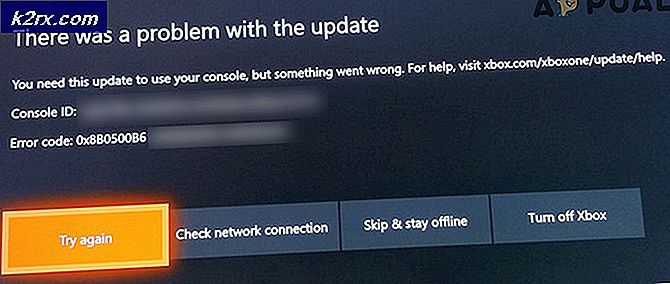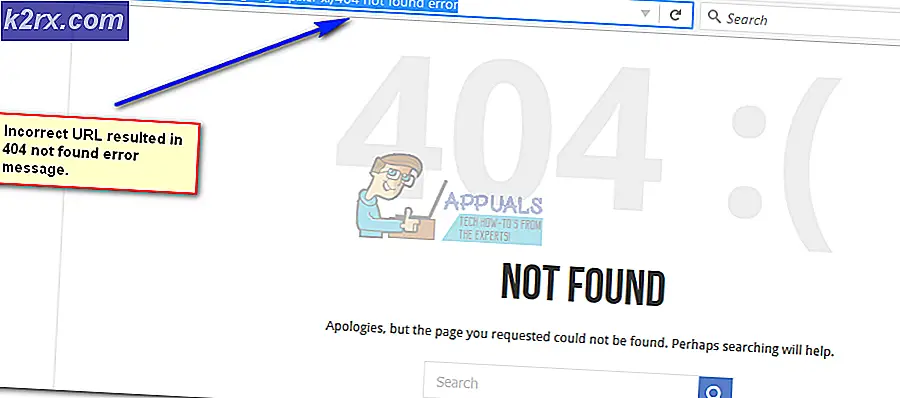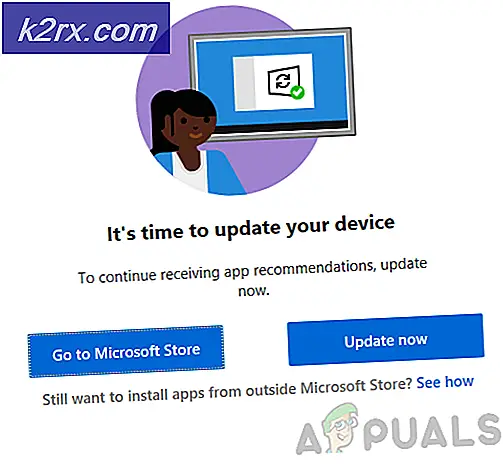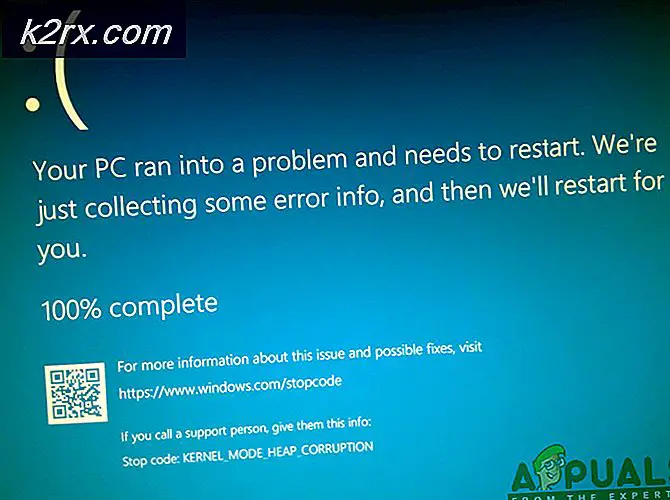Düzeltme: Windows 7 Aktivasyon Hata Kodu 0xc004e003
Windows'u yükledikten sonra, pencereleri etkinleştirmenizi isteyen bir bildirim almanız olasıdır. Etkinleştirme, ürün kodu gerektiren yükleme işleminden farklıdır. Kurulum sonrası kayıttan da farklıdır. Bunun yerine, Windows etkinleştirme hedefi, ürün anahtarınız aracılığıyla lisanslı bir kopya Windows ile belirli bir bilgisayar sistemi arasında bir bağlantı kurmaktır. Böyle bir bağlantı, Windows'un daha önceki sürümlerinde olduğu gibi, Windows'un aynı kopyasının birden fazla makineye yüklenmesini önlemelidir. Video görüntü bağdaştırıcınız, SCSI ve IDE sürücü bağdaştırıcılarınızdan, işlemci türünden ve seri numaranızdan, sabit sürücü seri numaranızdan ve ağ bağdaştırıcınızdan alınan bilgiler Ortam Erişim Denetimi adresi, bilgisayarınız için benzersiz bir kimlik oluşturmak üzere birleştirilmiştir. İki bilgisayar aynı donanım imzasına sahip olmaz. Aynı Windows kopyasını birden fazla bilgisayara yüklemeyi denediğinizde, çevrimiçi veya telefonla etkinleştirmeyi deneyin, etkinleştirme başarısız olur.
Windows 7'yi etkinleştirme
Windows XP ve Vista'nın aksine, Windows 7'yi etkinleştirememeniz sizi rahatsız edici ama biraz kullanılabilir bir sistemle bırakır. Yükleme sırasında Windows 7'yi etkinleştirmemeyi seçerseniz, sistem tepsisinde bir Windows Çevrimiçi Bildirimi Etkinleştir göreceksiniz. Eğer aktif hale getirmezseniz, her gün 4'ten 27 güne kadar Her gün Şimdi mesajını görecek ve Etkinleştireceksiniz. Şimdi her 30 saatte bir, Şimdi Etkinleştir mesajını alacaksınız. 30. günden sonra Şimdi Etkinleştir mesajını alacaksınız. Denetim Masası'nı her başlattığınızda Windows sürümünüzün orijinal olmadığına dair bir uyarı ile birlikte saat. Windows 7, ödemesiz dönemden sonra sistem güncellemelerini de gerçekleştirmez; Çevrimiçi Windows Update mağazasına erişim de engellenir. Son olarak, Windows, bir tercih ayarlamanıza rağmen ekran arka plan resminizi her saat siyah olarak otomatik olarak döndürecektir. Bu davranış, Windows 7'yi başarıyla etkinleştirene kadar devam eder.
Sorun, Windows çevrimiçi etkinleştirmeyi denediğinizde gelir ve tüm aldığınız 0xC004E003 hatasıdır. Doğru ürün anahtarını girdikten sonra bile hata devam eder. Şimdi Windows aktivasyonunun Windows 7'de nasıl çalıştığını biliyoruz, bu hatanın neden oluştuğunu ve nasıl çözüleceğini görelim.
Hata kodu 0xC004E003 için neden
Basitçe söylemek gerekirse, 0xC004E003 hatası ' Yazılım Lisans Hizmetinin lisans değerlendirmesinin başarısız olduğunu bildirdiğini ' belirtir. Lisans geçerlilik aralığının süresi dolduğunda veya lisans doğru şekilde imzalanmadığında bu sorun oluşur. Yanlış anahtarın sağlanması bu hatadan kaynaklanıyor olabilir. Windows'un bir OEM (orijinal donanım üreticisi) sürümünü etkinleştirmeye çalışıyorsanız, ürün anahtarınız bilgisayarınızın altında veya arkasında bir çıkartma üzerinde olmalıdır. Bir perakende sürümü (mağazadan bir DVD satın aldıysanız) etkinleştiriyorsanız, ürün anahtarınız DVD'nizin içinde olmalı ya da DVD'nin yanına ya da üstüne yapışmış olmalıdır. Windows'u etkinleştirirken doğru ürün anahtarını girdiğinizden emin olun.
Aşağıdaki karakterlerin kullanılamayacağını unutmayın - AEILNOSUZ 1 0 5 - ürün anahtar karakterleriniz hakkında emin değilseniz, bunları denemeyin. Windows 7'yi mağazalardan satın alırken dikkatli olun. Sahte Windows 7 ürünleri hakkında daha fazla bilgi için bu videoyu YouTube'dan izleyin.
PRO TIP: Sorun bilgisayarınız veya dizüstü bilgisayar / dizüstü bilgisayar ile yapılmışsa, depoları tarayabilen ve bozuk ve eksik dosyaları değiştirebilen Reimage Plus Yazılımı'nı kullanmayı denemeniz gerekir. Bu, çoğu durumda, sorunun sistem bozulmasından kaynaklandığı yerlerde çalışır. Reimage Plus'ı tıklayarak buraya tıklayarak indirebilirsiniz.Yüklediğiniz Windows orijinal bir kaynaktan geliyorsa ve ürün anahtarınız doğruysa, Windows 7'yi nasıl etkinleştireceğiniz aşağıda açıklanmıştır.
Yöntem 1: Windows'u telefon üzerinden etkinleştirin
Windows, telefonun ürün anahtarını algılamak ve telefon üzerinden bir aktivasyon kodu göndermek için telefon üzerinden gönderilen verileri kullanacaktır.
- Çalıştırmak için Windows Key + R tuşlarına basın
- Windows Etkinleştirme iletişim kutusunu açmak için ' SLUI 4' yazın ve enter tuşuna basın
- Açılır menüden ülkenizi seçin ve İleri'yi tıklayın.
- Burada arayabileceğiniz ücretsiz telefon numaralarını göreceksiniz.
- Otomatik süreci takip edin. Şanslı olabilir ve gerçek biriyle konuşabilirsiniz. Bahsedilen numaraları diğer kişiye vermeniz istenecektir, bu durumda size girmeniz gereken bir Doğrulama Kimliği verecektir. Tamamlandığında, Etkinleştir'e tıklayın.
Yöntem 2: Ürün anahtarını değiştir
Windows kopyanızın yanlış ürün anahtarına yapışmış olması olası olabilir. Doğru anahtara değiştirmeniz gerekecek. Etiket üzerindeki Ürün Anahtarı şu biçimde 25 karakterden oluşmalıdır: xxxxx-xxxxx-xxxxx-xxxxx-xxxxx
- Çalıştırmak için Windows Key + R tuşlarına basın
- ' SLUI 3 ' yazın ve Windows Etkinleştirme iletişim kutusunu açmak için enter tuşuna basın (Bu, ürün anahtarınızı değiştirmenin kısayoludur)
- Ürün anahtarını girin ve Etkinleştir'e tıklayın. İnternete bağlı olmanız gerekecektir.
Yöntem 3: Windows arkadan sonra etkinleştir
Windows'un arkadan takılması tüm takılı ve bozuk anahtarları siler. İşlem yarıya kadar sıkışmışsa, geri yükleme sorunu çözecek ve Windows'u etkinleştirebilmenizi sağlayacaktır.
- Başlat'a tıklayın ve şunu yazın: CMD
- Arama sonuçlarında CMD'yi sağ tıklayın ve ardından ' Yönetici olarak çalıştır ' seçeneğini tıklayın.
- Komut isteminde regedit yazın ve sistem kayıt defterini açmak için enter tuşuna basın.
- Git:
HKEY_LOCAL_MACHINE / Software / Microsoft / Windows / CurrentVersion / setup / OOBE / mediabootinstall - Değiştirilmiş değerini 0'a çift tıklayın (anahtar yoksa, düzenleme menüsünden oluşturun)
- Komut İstemi'ne geri gidin, aşağıdakini yazın: slmgr / rearm
- PC'yi yeniden başlat
- Ürün anahtarını tekrar girmek için etkinleştir pencerelerini kullanın. Veya Çalıştırmak için windows + R tuşuna basın, 'SLUI 1' yazın ve PC'nizi etkinleştirin.
- Ayrıca, yeniden biçimlendirdikten sonra bir ürün anahtarına yeniden girmek için yukarıdaki yöntem 1 ve yöntem 2'yi de kullanabilirsiniz.
PRO TIP: Sorun bilgisayarınız veya dizüstü bilgisayar / dizüstü bilgisayar ile yapılmışsa, depoları tarayabilen ve bozuk ve eksik dosyaları değiştirebilen Reimage Plus Yazılımı'nı kullanmayı denemeniz gerekir. Bu, çoğu durumda, sorunun sistem bozulmasından kaynaklandığı yerlerde çalışır. Reimage Plus'ı tıklayarak buraya tıklayarak indirebilirsiniz.